🚀💪 WIN11SoftwareDe standertynstallaasje is op it C-stasjon, net genôch romte? 😩
😆💡 Wy leare jo hoe't jo de operaasjefeardigens fan WIN11-software standert ynstallaasjepaad kinne feroarje nei D-drive! 🛠️🔧
🎉🎆 Folgje ús tips om standert WIN11-software maklik te ynstallearjen op it D-stasjon, en meitsje jo gjin soargen oer de C-stasjonromte! 🚀🔒
Under de brûkers dy't it WINDOWS 11-systeem brûke, wolle guon minsken de standert ynstallaasjelokaasje fan 'e software feroarje om it doel te berikken om de rinnende snelheid fan' e kompjûter net te kompromittearjen.
Dus, hoe feroarje de ynstallaasje lokaasje fan 'e software yn Win11?
Operaasje is net yngewikkeld.
Earst moatte jo it ynstellingspaniel starte en dan de opslachopsjes ynfiere.
Under Avansearre opslachynstellingen fine jo in "Wêr nije ynhâld opslaan" opsje.
Troch hjir yn te gean, kinne jo de lokaasje "nije applikaasje wurdt opslein op" frij wizigje en oanpasse neffens jo persoanlike winsken.
As lêste, iepenje it finster Eigenskippen foar de map Downloads, gean nei it ljepblêd Lokaasje en ferpleats it maklik.
De stappen foar it feroarjen fan de software-ynstallaasjelokaasje yn Win11 binne as folget:
stap 1:Iepenje earst it startmenu yn 'e ûnderste linker hoeke ▼
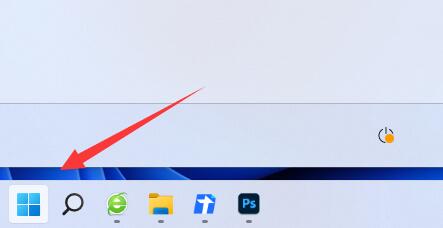
第 2 步:Folgjende, iepenje de "Ynstellings" opsje▼
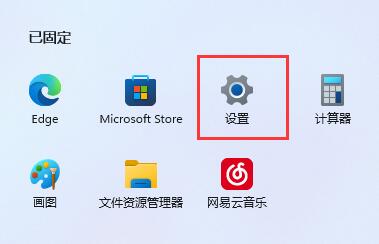
第 3 步:Fier dan it menu "Opslach" yn ▼
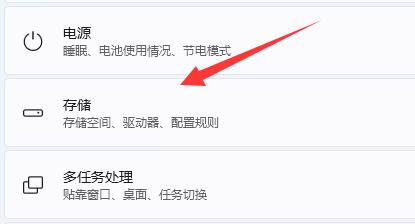
第 4 步:Iepenje dan "Avansearre opslachynstellingen" en klikje op "Wêr nije ynhâld opslaan" ▼
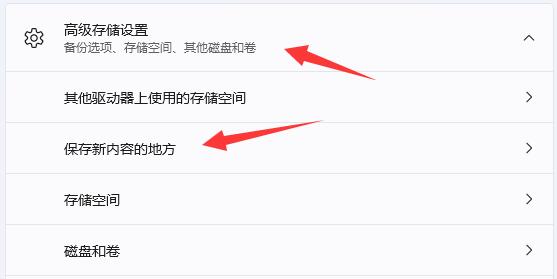
第 5 步:Feroarje hjir it opslaanpaad fan 'e nije applikaasje▼
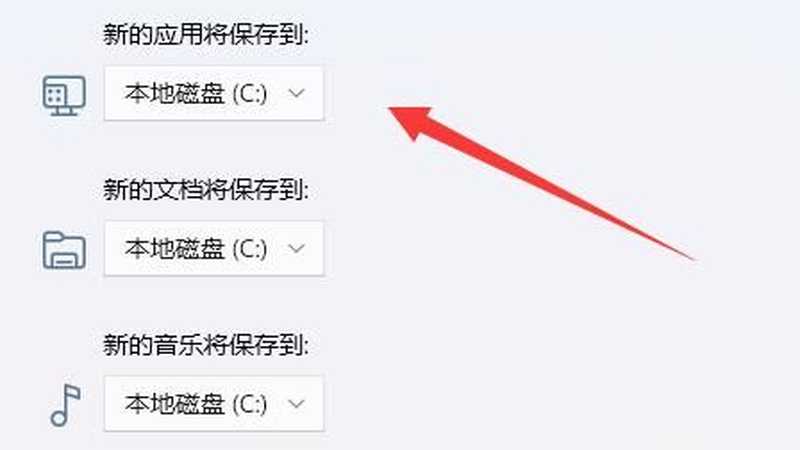
第 6 步:Sadree't de wiziging foltôge is, start de bestânsûntdekkingsreizger, klik mei de rjochter-klik op 'e downloadmap en selektearje "Eigenskippen" ▼
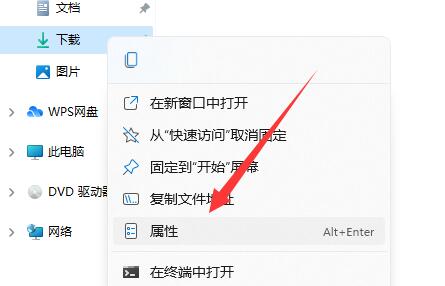
第 7 步:Selektearje as lêste "Ferpleatse" yn 'e opsje "Lokaasje" om it standert downloadpaad maklik te feroarjen▼
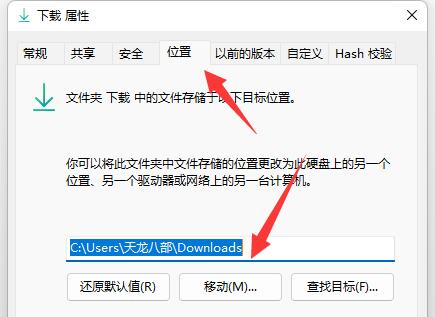
It boppesteande is de metoade foar it feroarjen fan de software ynstallaasje lokaasje yn Win11, ik hoopje dat it sil wêze nuttich foar jo.
Hope Chen Weiliang Blog ( https://www.chenweiliang.com/ ) Shared "Hoe wizigje it standert software ynstallaasje paad yn WINDOWS11?"Stel de lokaasje fan 'e ynstallaasje D-drive" is nuttich foar jo.
Wolkom om de keppeling fan dit artikel te dielen:https://www.chenweiliang.com/cwl-30732.html
Om mear ferburgen trúks te ûntsluten🔑, wolkom om mei te dwaan oan ús Telegram-kanaal!
Diel en like as jo it leuk fine! Jo oandielen en likes binne ús oanhâldende motivaasje!
